Cli 환경 기본 편집기인 vi가 있으나 개선된 vim이 손에 익어 vim을 설치하고 환경 설정도 진행.
Ubuntu 기본 환경 설정은 아래 목록대로 진행 (필요에 따라 목록 업데이트 예정)
- vim 설치 및 환경 설정
- VirtualBox ubuntu와 윈도우 공유 directory 설정
: VirtualBox ubuntu ↔ 윈도우 공유 폴더 설정
- ssh 설치 및 환경 설정
- tftp 설치 (Petalinux 권장)
- samba 설정
1. vim 설치
1) 단축키 Ctrl+Alt+T로 터미널을 실행하고 vim 설치 명령 입력
~$ sudo apt install vim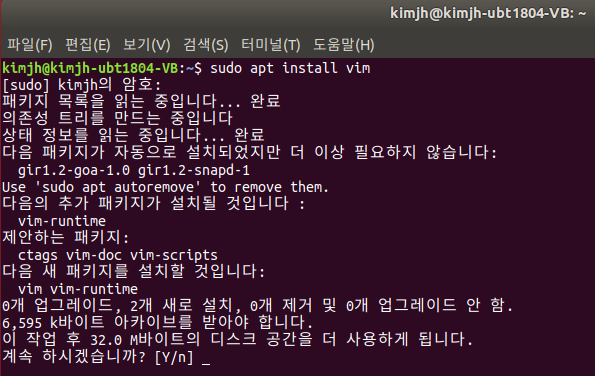
2) 설치가 완료되면 환경 설정 파일 편집
~$ vim .vimrc
vim이 실행되면 i를 눌러 편집 모드로 들어가서 아래 문구들을 입력
set number " 편집기에 줄 번호 표시
set ai " 자동 들여쓰기 설정
set si " Smart 들여쓰기 설정
set cindent " C언어 style 들여쓰기 설정
set shiftwidth=4 " 들여쓰기 간격 4칸(공백)
set tabstop=4 " tab 간격 4칸
set ignorecase " 대소문자 구분 없이 검색 진행
set hlsearch " 검색한 문자열 highlight 표시
set nocompatible " Cursor(방향)키로 이동 가능
set fileencodings=utf-8,euc-kr " File 저장 시 utf-8, euc-kr 형식으로
set fencs=ucs-bom,utf-8,euc-kr " 한글 파일은 euc-kr, 유니코드는 utf-8
set bs=indent,eol,start " Back-space키 사용 가능
set ruler " 상태 표시줄에 cursor 위치 표시
set title " 상태 표시줄에 파일 이름 표시
set showmatch " 쌍이 되는 괄호를 표시
set wmnu " tab키를 누른 경우 자동완성 목록을 보여줌
syntax on " 문법에 따라 color code 적용
filetype on " File 유형을 감지하도록
filetype indent on " File 유형에 따른 들여쓰기
set mouse=a " 마우스로 cursor 이동 가능하게 함.vimrc file을 저장하고 재 실행해보면 왼쪽이 오른쪽처럼 줄 번호 표시로 바뀌어 있음
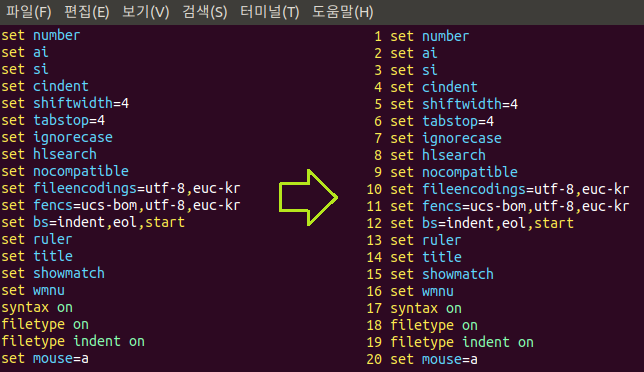
2. vim의 color theme (color scheme) 설정
1) 개인적으로는 Source insight의 Cocoa theme 또는 dracula theme가 좋으나 cocoa scheme은 찾지 못했고, dracula scheme은 적용이 어려운 것 같아 나중에 업데이트 예정. Jellybeans scheme도 괜찮은 듯 하여 우선 사용!!
아래 link에서 jellybeans.vim 파일을 다운받아 저장.
GitHub - nanotech/jellybeans.vim: A colorful, dark color scheme for Vim.
GitHub - nanotech/jellybeans.vim: A colorful, dark color scheme for Vim.
A colorful, dark color scheme for Vim. Contribute to nanotech/jellybeans.vim development by creating an account on GitHub.
github.com
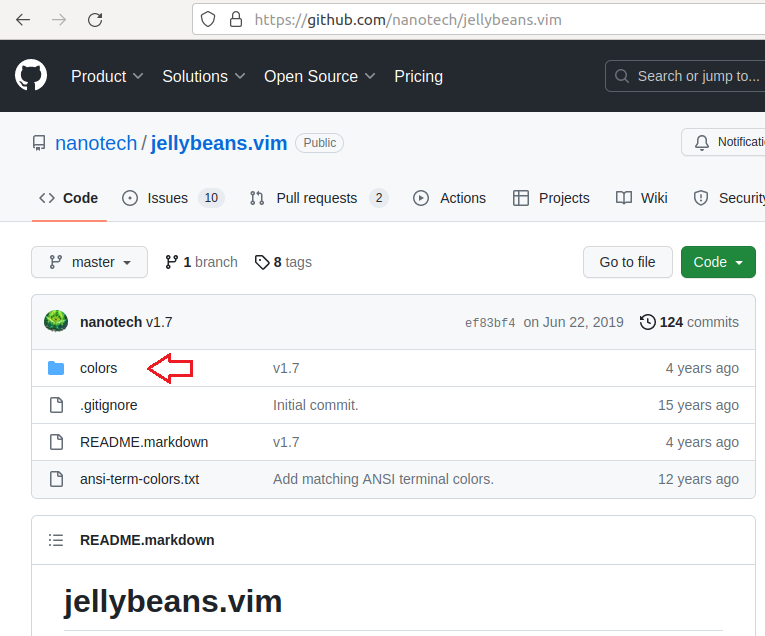
2) 다운 받은 jellybeans.vim 파일을 vim color scheme 보관 directory로 이동
vim color scheme이 보관된 경로는 /usr/share/vim/vim00/colors이며 여기서 00은 설치된 vim version에 따라 다름
~$ sudo mv ./다운로드/jellybeans.vim /usr/share/vim/vim80/colors/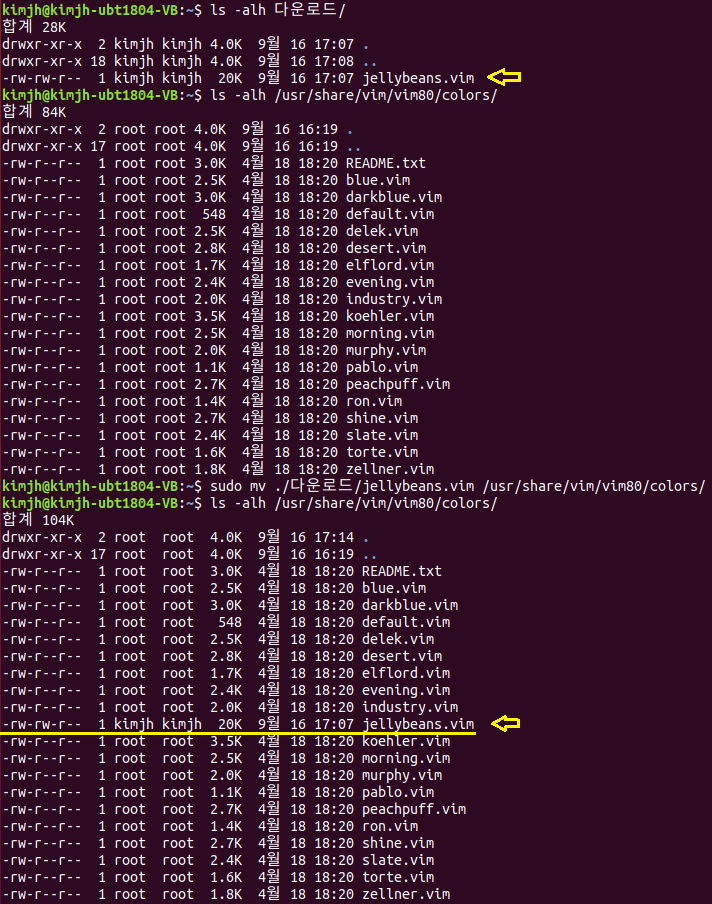
3) jellybeans.vim 파일의 소유자, 그룹을 root로 변경
~$ sudo chown root:root /usr/share/vim/vim80/colors/jellybeans.vim
4) 다시 .vimrc 파일을 편집하면서 colorscheme jellybeans 문구를 추가하고 저장 및 종료
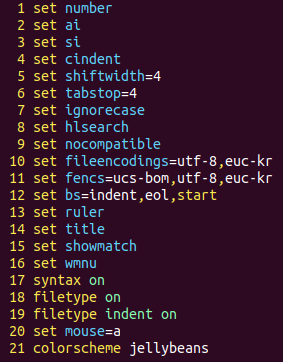
※ Jellybeans color scheme capture
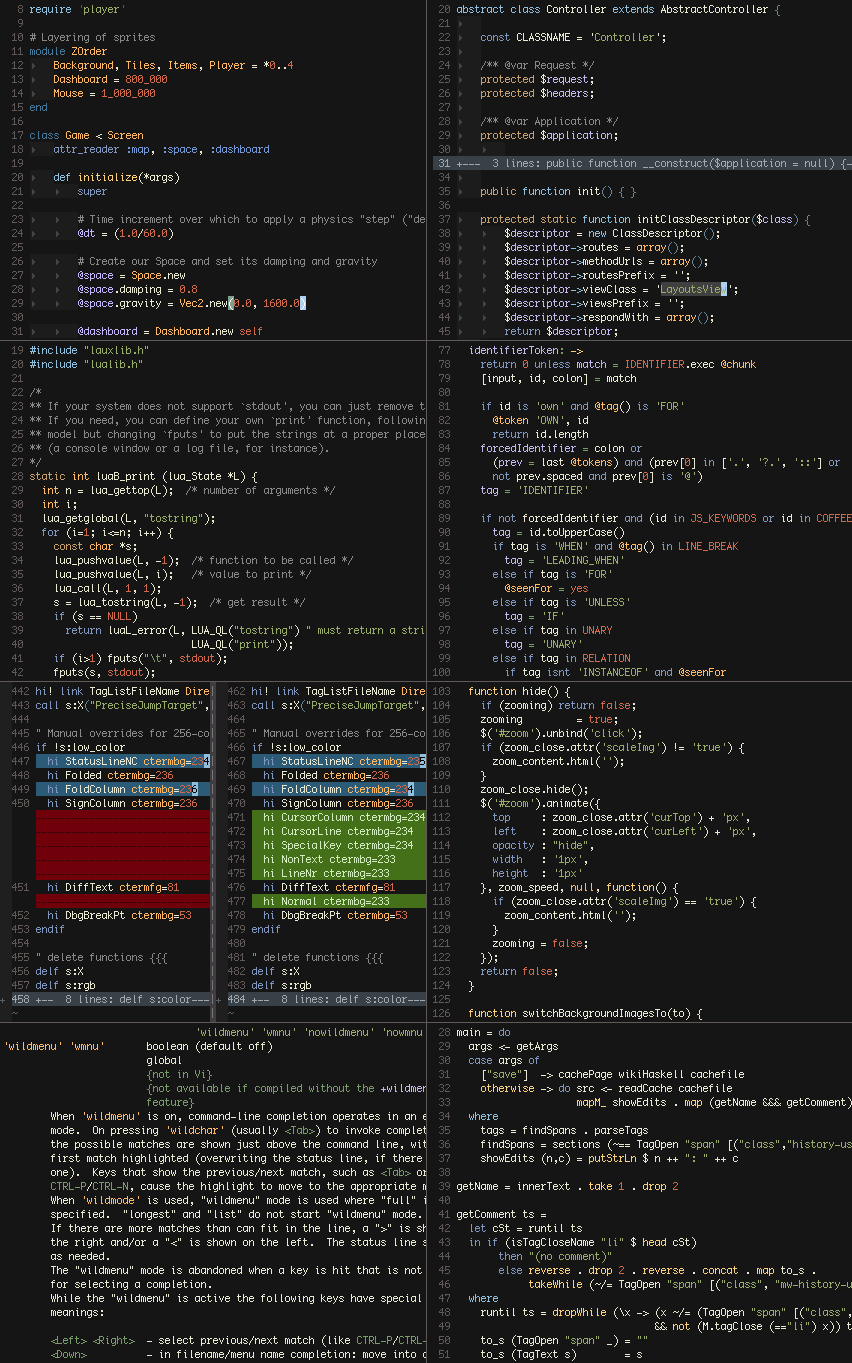
'전자 관련 이야기 > Linux[Ubuntu]' 카테고리의 다른 글
| ssh 설치 및 환경 설정 (0) | 2023.09.16 |
|---|---|
| VirtualBox ubuntu ↔ 윈도우 공유 폴더 설정 (0) | 2023.09.16 |
| VirtualBox Ubuntu 설치 및 개발 환경 #02 (Ubuntu 기본 설정) (0) | 2023.09.14 |
| VirtualBox Ubuntu 설치 및 개발 환경 #01 (Ubuntu 설치) (0) | 2023.09.13 |
| Raspberry Pi - Ubuntu Samba (0) | 2023.09.12 |